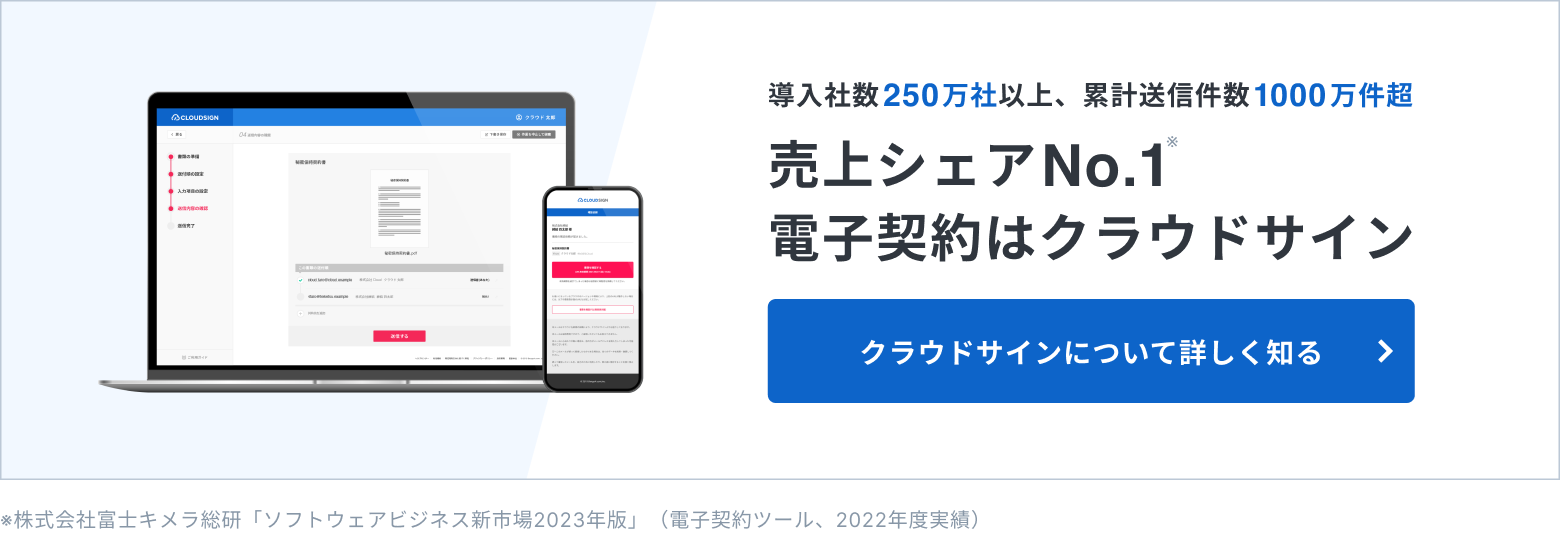電子署名する方法とは?WordやExcel、Acrobat Reader等を利用した電子署名を解説

当記事では書類の電子化に関連する技術のひとつである「電子署名」について、その方法やメリット、注意点を詳しく解説します。WordやExcel、Acrobat Reader等を利用した電子署名のやり方も紹介しますので、紙の契約書などの書類を電子化して業務を効率化したい方はぜひ参考にしてみてください。
なお、電子契約サービスを比較検討中の方は以下の資料もあわせてご活用ください。
無料ダウンロード
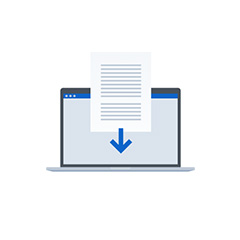
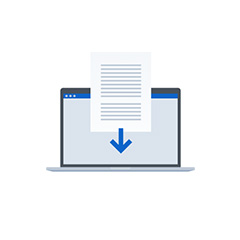
クラウドサインではこれから電子契約サービスを検討する方に向け、多数の電子署名・電子契約サービスを比較し、採用すべきサービスを検討する際のポイントをまとめた資料をご用意しました。電子契約サービスを比較検討したい方はダウンロードしてご活用ください。
電子署名の定義や、法的な有効性についてより詳しく知りたい方はこちらの記事もご確認ください。
目次 [非表示]
電子署名の役割は電子ファイルの改ざんを防ぐこと
電子署名を付与する方法を確認する前に、改めて電子署名の役割を確認しておきましょう。端的に言えば、電子署名の役割は電子ファイルの改ざんを防ぐことにあります。紙の契約書に例えれば、印影や署名に相当する役割を果たすのが電子署名です。

電子ファイルで契約締結後、契約の内容を記載した電子ファイルが改ざんされた場合には、裁判所からその証拠能力が疑われることになってしまいます。そのような事態を回避するため、電子ファイルが本物であることを確実に証明できる電子署名を付与する必要があります。
電子署名には、高性能な演算能力を持つコンピューターを使って計算しても破ることができない「公開鍵暗号」と呼ばれる技術が採用されています。さらに、長期署名という技術によりその暗号強度は更新されるため、電子署名を付与した電子ファイルが改ざんされる可能性はほぼゼロに等しいです。
電子署名を付与する主な3つの方法
電子ファイルに電子署名を付与する方法はいくつかありますが、電子署名を付与するファイル形式によっても異なります。ここでは電子署名を付与する主な3つの方法をご紹介します。
AcrobatやAcrobat Readerを利用した電子署名
AcrobatやAcrobat Readerを利用してPDFファイルに電子署名する際はデジタル ID を取得、または作成する必要があります。電子署名を付与する過程でデジタルIDの作成を求められる場合もありますが、事前に用意しておくのがスムーズです。
AcrobatやAcrobat Readerを利用したPDFファイルへの電子署名の方法を詳しく知りたい方は「 PDFに電子印鑑を押印する方法とは?Adobe Acrobat Readerで作成する方法も解説」を参考にしてみてください。
なお、AcrobatとAcrobat Readerでは、署名の追加に必要な機能が異なる場合がありますので、こちらもあわせてご注意ください。
WordやExcelへの電子署名
WordやExcel、PowerPointなどのMicrosoft Office製品に電子署名を付与する場合は、まずMicrosoft Office製品で電子署名を付与したいファイルを開きます。
[ファイル]タブをクリックし、[情報]を選択します。[文書の保護]をクリックすると表示される[デジタル署名の追加]をクリックし、[Microsoft Office署名ライン]を選択します。このとき、デジタルIDの取得を求められた場合には、MicrosoftのサポートサイトからデジタルIDを取得しましょう。
[署名]のダイアログボックスで[契約の種類]を選択し、署名者の氏名やメールアドレスなどの「署名者の情報」を入力します。[署名]ボタンをクリックし、確認メッセージが表示されたら[OK]ボタンをクリックすれば、電子署名の付与は完了します。
Microsoft Office製品への電子署名の付与について詳しく知りたい方はMicrosoft公式サイトの「Microsoft 365 ファイルのデジタル署名を追加または削除する」を参考にしてみてください。
電子契約サービスを利用した電子署名
民間企業が提供する電子署名サービスを利用することで電子ファイルに電子署名を付与することも可能です。
電子署名サービスの種類はさまざまありますが、主な種類としては「ローカル型電子署名(ローカル署名)」「リモート型電子署名(リモート署名)」「クラウド型電子署名(クラウド署名)」の3種類が挙げられます。
とくに在宅勤務の普及に伴い幅広いユーザーに利用されるようになったのが「クラウド型電子署名」です。電子署名に必要なハードウェアをクラウド事業者が準備するため、ユーザーに準備の負担が発生しないのが「クラウド型電子署名」の特徴になっています。
「クラウド型電子署名」を利用して電子ファイルで契約締結する方法はサービスによっても異なりますが、基本的にはpdf化した書類をアップロードした後で相手方のメールアドレスに送信し、受信したファイルの内容に相手方が同意すれば契約締結するという流れです。
当社の提供するクラウド型電子契約サービス「クラウドサイン」もアップロードとメール送信のみで契約締結までの作業を完了することができます。締結完了した書類はクラウド上に自動で保管されるため、紙の書類のように保管場所を確保する必要もありません。
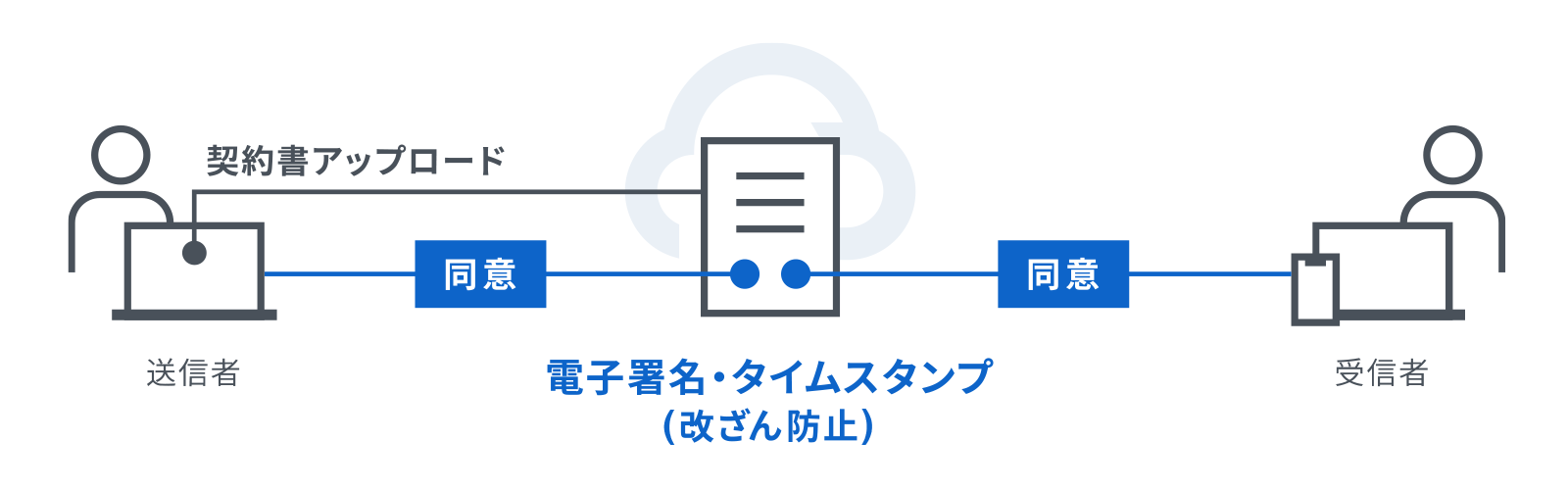
「クラウドサイン」のサービスの特徴や利用イメージを知りたい方は以下のリンクからサービス説明資料を無料でダウンロードできますので、電子契約サービスを比較検討する際の参考にしてみてください。
法的に有効な電子署名の要件は電子署名法で定義されている
電子署名が法的に有効になるための要件は、電子署名法2条および3条に定義されていますが、条文の解釈は難解なものになっています。
そこで、2020年(令和2年)7月および同年9月に総務省・法務省・経済産業省の連名で、クラウド型の電子契約サービスに関する法的解釈を示す「利用者の指示に基づきサービス提供事業者自身の署名鍵により暗号化等を行う電子契約サービスに関するQ&A(電子契約サービスに関するQ&A)」が公表されました。

この電子契約サービスに関するQ&Aにより、クラウド型電子署名サービスについても押印による紙の契約書と同等の法的効力を持つことが確認されています。詳しい解説を確認したい方は「デジタル庁の「電子契約サービスQ&A」を解説 —電子署名が法律上有効となる条件の政府見解とは」もご一読ください。
電子署名を利用して契約書を電子化するメリット
従来の紙による契約締結では、書類に署名・捺印を行った後に郵送や持参などの手続きが必要でした。これに対し、電子署名を利用することで顧客がオンライン上で契約を締結できるようになり、契約締結までの時間を大幅に短縮できるようになりました。
さらに、紙による契約締結では、書類の印刷や郵送に伴う経費がかかりますが、電子署名を利用することで、印紙税や郵送代などの経費を大幅に削減することができます。
特に、印紙税については電子契約を紙の契約書と比較した際の大きな違いとして導入メリットを感じやすい点です。なぜ同じ契約にもかかわらず電子契約では印紙税がかからないのか?こちらの記事ではその根拠となる通達と、通達の解釈を裏付ける税務当局の3つの見解をご紹介しますので、詳しく知りたい方はぜひチェックしてみてください。
以上のように、電子署名は契約締結の手続きをスムーズにできるうえコスト削減にもつながるため、ビジネスにおいて重要な役割を果たす技術といえるでしょう。
契約書の電子ファイルに電子署名を付与する際の注意点
電子署名を利用して契約書を電子化することでさまざまなメリットが得られますが、注意しておきたいのが電子化に対応していない契約の種類が一部存在しているという点です。
たとえば、事業用定期借地契約や企業担保権の設定又は変更を目的とする契約、任意後見契約書は法律の定めにより契約の電子化はできません。
電子化できる契約書の種類については「電子契約にできない契約書とできる契約書の違いとその見分け方」で解説しているため、ご自身が締結を進めたい契約書が電子化できるかどうかを確認したい方はご一読ください。
円滑なペーパーレス化を実現するなら電子契約サービスの利用検討を
従来、契約書などの重要な書類は紙でのやり取りが主流でしたが、契約書を含めたさまざまな書類の電子化が可能になってきました。2020年以降、コロナ禍の影響でテレワークが普及したことも後押しとなり、近年多くの企業が業務の効率化を目的としたペーパーレス化に取り組んでいます。
電子署名を利用した契約書の電子化も進みつつありますが、ひとつひとつの電子ファイルに手動で電子署名を付与するのは手間がかかってしまいます。そこで検討したいのが、契約交渉済の契約書をアップロードし、相手方が承認するだけで契約を結ぶことができるクラウド型の電子契約サービスです。
当社の提供する電子契約サービス「クラウドサイン」もクラウド型の電子契約サービスとして既に全国130万社以上に導入いただいています。クラウドサインのサービス詳細や特徴を知りたい方は以下のリンクからサービス説明資料をダウンロードしてご検討ください。
無料ダウンロード
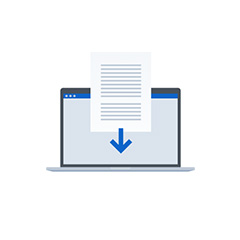
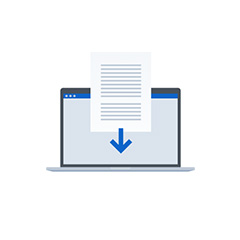
クラウドサインではこれから電子契約サービスを検討する方に向けた「電子契約の始め方完全ガイド」をご用意しました。電子契約サービスの導入を検討している方はダウンロードしてご活用ください。